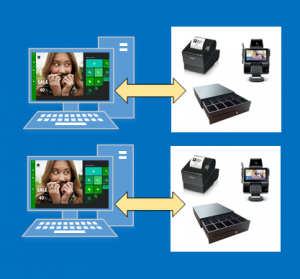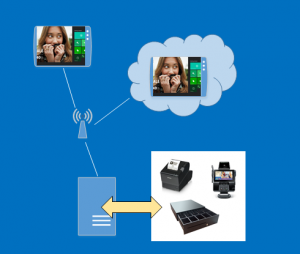Tengja jaðarbúnað við sölustað (POS)
Þessi efnisgrein fjallar um hvernig á að tengja jaðartæki við Retail POS.
Nóta
Fyrir sérstakar leiðbeiningar um uppsetningu skal sjá Stilla og setja upp Retail vélbúnaðarstöð og Stilla, setja upp og virkja Modern POS (MPOS).
Lykilþættir
Nokkra þætti eru notaðar til að skilgreina sambönd milli verslunar, afgreiðslukassa á sölustað (POS) eða rásir innan verslunarinnar og jaðartæki sem þessum afgreiðslukassa eða rásir nota til að vinna úr færslum. Þessi hluti lýsir hverjum þætti og útskýrir hvernig nota eigi hann við nýtingu í verslun.
Afgreiðslukassar
Fletting: Í Commerce Headquarters skal fara í Smásala og viðskipti > Uppsetning rásar > Uppsetning sölukerfis > Afgreiðslukassar.
Afgreiðslukassi er eining sem er notuð til að skilgreina eiginleika tiltekins tilviks af sölustað. Þessir eiginleikar taka til vélbúnaðarsniðs eða uppsetningar fyrir jaðarbúnað sem verður notað hjá afgreiðslukassanum, verslunina sem afgreiðslukassinn er varpaður á og sjónræna upplifun fyrir notandann sem skráir sig inn í þann kassa.
Tæki
Leiðsögn: Opnaðu Smásala og viðskipti > Uppsetning rásar > Uppsetning sölustaðar > Tæki.
Tæki er eining sem stendur fyrir efnislegt tilvik tækis sem er varpað í afgreiðslukassa. Þegar tæki er stofnað, er það varpað á afgreiðslukassa. Tækjaeiningin rekur upplýsingar um þegar afgreiðslukassi er virkjaður, gerð biðlara sem verið er að nota og forritapakka sem hefur verið virkjað á tiltekna tæki.
Tæki geta verið af eftirfarandi gerðum:
- Retail Modern POS
- Retail Modern POS - Android
- Retail Modern POS - iOS
- Store Commerce
- Store Commerce-fyrir vefinn
Nóta
Í kjölfar úreldingar á blönduðum Retail-forritum fyrir iOS og Android, verða forritsgerðirnar „Retail Modern POS-iOS“ og „Retail Modern POS-Android“ endurnefndar „Store Commerce fyrir iOS“ og „Store Commerce fyrir Android“, í þeirri röð.
Store Commerce-forrit
Store Commerce-forrit er forrit fyrir POS-biðlara sem er uppsett á Windows 10 eða nýrri Stýrikerfum fyrir PC. Ef Store Commerce-forrit hugbúnaðargerð er varpað á tæki, er hægt að tilgreina niðurhalspakka fyrir tiltekna tækið. Hægt er að breyta niðurhalspakka til að hafa mismunandi útgáfur af uppsetningarpakka. Getan til að nota mismunandi pakka veitir sveigjanleika í tilfellum þar sem mismunandi afgreiðslukassar þurfa ólíkar samþættingar. Store Commerce-forrit er notað með innbyggt vélbúnaðarstöð.
Store Commerce-fyrir vefinn
Verslun fyrir vefverslun er sölukerfi fyrir vafra. Vegna þess að það keyrir í vafranum þarf ekki Windows 10 eða síðara stýrikerfi sem byggir á tölvu. Ef Store Commerce-fyrir vefinn hugbúnaðargerð er varpað á tiltekna tæki í bakskrifstofunni, er hægt að nota það tæki í gegnum vafrá án þess að þurfi að setja upp eða hala niður pakka. Store Commerce-fyrir vefinn krefst vélbúnaðarstöð til að nota vélbúnað sem er meiri en bara strikamerkjaskönnun byggt á lyklaborðstengingu.
Vélbúnaðarregla
Leiðsögn: Farðu í Smásala og viðskipti > Uppsetningu rásar > Uppsetning POS > Forstillingar POS > Vélbúnaðarreglur.
Vélbúnaðarregla tilgreinar vélbúnaðinum sem tengdur er við afgreiðslukassa með innbyggða eða deilda vélbúnaðarstöð. Vélbúnaðarregluna er einnig notuð til að tilgreina færibreytur greiðslumiðlara sem á að nota í samskiptum við þróunartól greiðsluhugbúnaðarins (SDK). (Greiðsu SDK er notuð sem hluti af vélbúnaðarstöðinni).
Vélbúnaðarstöð
Fletting: Farðu í Smásala og viðskipti > Rásir > Verslanir > Allar verslanir, veldu verslun og veldu síðan flýtiflipann Vélbúnaðarstöðvar.
Vélbúnaðarstöð er tilvik af viðskiptagrunninn sem keyrir jaðartæki sölustaðar. Vélbúnaðarstöð er sjálfkrafa sett upp ásamt Store Commerce-forritnu. Einnig er hægt að setja vélbúnaðarstöðina upp sem sjálfstæðan íhlut og opna hana síðan með Store Commerce appinu eða Store Commerce for Web í gegnum vefþjónustu. Vélbúnaðarstöð þarf að skilgreina á stigi rásar.
Aðstæður
Store Commerce-forrit með tengdum jaðartækjum
Til að tengja Store Commerce forrit við jaðarbúnað smásölustaðar í hefðbundnu, föstum aðstæðum sölustaðar, farðu fyrst í afgreiðslukassann sjálfan, og úthlutaðu vélbúnaði á hann. Þú getur fundið afgreiðslukassa á Smásala og viðskipti > Uppsetning rásar > Uppsetning smásölustaðar > afgreiðslukassar.
Eftir að vélbúnaðarreglunni hefur verið úthlutað skal samstilla breytingar í gagnagrunn rásar með dreifingaráætlun Afgreiðslukassa. Þú getur fundið dreifingaráætlanir í Smásala og viðskipti > Upplýsingatækni smásölu og viðskipta > Dreifingaráætlun.
Næst skal setja upp þar til gerða vélbúnaðarstöð á rásinni. Farðu í Smásala og viðskipti > Rásir > Verslanir > Allar verslanir og velja verslun.
Svo í flýtiflipanum Vélbúnaðarstöðvar skal velja Bæta við til að bæta við vélbúnaðarstöð. Veldu Tilgreint sem gerð vélbúnaðarstöðvar og færðu síðan inn lýsingu. Hægt er að skilja reitinn Forstilling vélbúnaðar eftir auðan vegna þess að forstilling vélbúnaðar er notuð í þessum aðstæðum kemur úr afgreiðslukassa sölukerfis. Samstilltu síðan breytingarnar við rásina með því að nota dreifingaráætlunina Skilgreining rásar. Þú getur fundið dreifingaráætlanir í Smásala og viðskipti > Upplýsingatækni smásölu og viðskipta > Dreifingaráætlun.
Að lokum, í forriti Store Commerce, skal nota aðgerðina Velja vélbúnaðarstöð til að velja vélbúnaðarstöðina sem stemmir við gildið sem þú færðir inn áður fyrir lýsinguna og stilltu vélbúnaðarstöðina á Virk.
Nóta
- Sumar breytingar á forstillingu vélabúnaðar, eins og breytingar á peningaskúffum, krefjast þess að ný vakt sé opnuð eftir að breytingar hafa verið samstilltar við rásina.
- Verslun fyrir vefverslun verður að nota sjálfstæðu vélbúnaðarstöðina til að eiga samskipti við jaðartæki.
Store Commerce-forrit eða Store Commerce fyrir vef með sjálfstæðri vélbúnaðarstöð
Í þessu dæmi er sjálfstæðri vélbúnaðarstöð deilt með Store Commerce appinu og Store Commerce fyrir vefviðskiptavini. Þessar aðstæður krefjast þess að stofnuð sé samnýtt vélbúnaðarstöð til að tilgreina niðurhalspakka, gátt og vélbúnaðarreglu sem vélbúnaðarstöðin notar. Þú skilgreinir nýja vélbúnaðarstöð með því að velja flýtiflipann Vélbúnaðarstöðvar í tiltekinni rás (Smásala og viðskipti > Rásir > Verslanir > Allar verslanir) og bæta við nýrri vélbúnaðarstöð af gerðinni Samnýtt.
Næst skal veita lýsingu sem hjálpar gjaldkerinn að tilgreina vélbúnaðarstöð. Í hýsilheiti svæðinu, færið inn vefslóð hýsilvélar á eftirfarandi sniði: https://<MachineName:Port>/HardwareStation. (Skipta út <MachineName:Port> með raunverulega vélarheiti vélbúnaðarstöðvar). Fyrir sjálfstæða vélbúnaðarstöð, ætti einnig að tilgreina kenni fyrir rafrænu kortamillifærsluna (EFT). Þetta gildi auðkennir afgreiðslustöð kortamillifærslu sem er tengd við vélbúnaðarstöð þegar greiðslutengillinn hefur samskipti við greiðsluþjónustuaðila.
Næst, frá vélinni sem mun hýsa vélbúnaðarstöðina, farðu á rásina í höfuðstöðvunum og veldu vélbúnaðarstöðina. Veldu síðan Niðurhal til að sækja uppsetningarforrit vélbúnaðarstöðvar og setja upp vélbúnaðarstöðina. Nánari upplýsingar um hvernig á að setja upp vélbúnaðarstöð er að finna í Skilgreina og setja upp vélbúnaðarstöð Retail.
Næst, í Store Commerce forritinu og Store Commerce fyrir vefinn, skal nota aðgerðina Velja Vélbúnaðarstöð til að velja vélbúnaðarstöðina sem var áður sett upp. Veljið Para til að koma á öruggu sambandi á milli sölustaðar og vélbúnaðarstöðvar. Þetta skref verður að ljúka einu sinni fyrir hverja samsetningu Sölustaðar og vélbúnaðarstöðvar.
Eftir að vélbúnaðarstöðin er pöruð saman, er sama aðgerð notuð til að gera vélbúnaðarstöðina virka á meðan hún er notaður. Fyrir þessar aðstæður ætti vélbúnaðarstöðin að vera úthlutuð á samnýtta vélbúnaðarstöð frekar en á afgreiðslukassann sjálfan. Ef engin vélbúnaðarlýsing er tengd beint við vélbúnaðarstöð af einhverjum ástæðum verður vélbúnaðarlýsingin sem er tengd við skrána notuð.
Viðhald biðlara
Afgreiðslukassar
Afgreiðslukassar stjórnað að mestu leyti í gegnum afgreiðslukassa sjálfum og einnig með reglum sem er úthlutað á afgreiðslukassa. Eigindir sem tengjast einstaka afgreiðslukassa er stjórnað á stigi afgreiðslukassa. Eigindirnar taka til verslunarinnar þar sem þeir eru notaðir, númer afgreiðslukassa, lýsingu og í kenni afgreiðslustöðvar KORTAMILLIFÆRSLU sem er tiltekið fyrir afgreiðslukassann sjálfan.
Forstillingar sölustaðar
Hægt er að finna POS-reglur á Smásölu og viðskiptum>Rásaruppsetningu>Uppsetning sölustaðar>POS-reglur. Það er gagnlegt til að stjórna mörgum þáttum afgreiðslukassa gegnum forstillingar, þar sem hægt er að deila forstillingar milli marga afgreiðslukassa. Forstillingar má annaðhvort varpa á einstaka afgreiðslukassa eða, ef forstillingu er virkt í allri verslun, á verslun. Eftirfarandi kaflar lýsa forstillingar sölustaðar og hvernig þær eru notaðar.
Ótengt snið
Ótengt snið er stillt á stigi verslana. Hann er notaður til að tilgreina stillingar fyrir upphalsfærslur sem eru framkvæmd á afgreiðslukassa á meðan sem sá afgreiðslukassi er ekki tengdur við gagnagrunn rásar.
Virkniregla
Virkniforstilling er stillt á stigi verslana. Hann er notaður til að tilgreina stillingar fyrir alla verslun um aðgerðir sem hægt er að framkvæma Í POS. Eftirfarandi virkni er stjórnað með virkniforstillingunni. Þessum möguleikum er raðað með flýtiflipum.
Almennt flýtiflipinn:
- Alþjóðlega staðlastofnunin (ISO)
- Stofna viðskiptavin án tengingar
- Kvittunarforstilling fyrir tölvupóst
- Sannvottun innskráningar lykilstarfsmanna
Aðgerðir Flýtiflipi:
- Stjórnun innskráningar og aukin innskráning.
- Þættir tengdir Fjárhag og gjaldmiðli á sölustað, eins og getan til að slá inn verð og hvort aukastafa er krafist fyrir minniháttar gjaldmiðli.
- Virkjun tímaskráningar gegnum Sölustað.
- Hvernig afurðir og greiðslur birtist á sölustað og á kvittunum.
- Stjórnun á Lok vinnudags
- Færibreytur fyrir varðveislu gagnagrunnsfærslna rásar.
- Hvernig viðskiptavinum er flett upp og stofnaðar úr sölustað.
- Hvernig Reiknaður er afsláttur.
Upphæð flýtiflipi:
- Hámarks og lágmarks verð sem eru leyfð.
- Notkun Afsláttar og útreikningur.
Upplýsingakóðar flýtiflipi
- Allar hliðar á því hvernig upplýsingakóðum eru meðhöndlaðar á Sölustaðnum. Nánari upplýsingar er að finna í Upplýsingakóðar og upplýsingakóðaflokkar.
Kvittananúmer flýtiflipi´
- Tilgreina síur fyrir kvittananúmer, sem gæti innihaldið hluta fyrir verslunarnúmer, númer afgreiðslustöðvar, fasta, og hvort sala, skil, sölupantanir og tilboð skuli prentuð á aðskildum röðum, eða hvort það megi vera í sömu röðinni.
Forstillingar kvittunar
Kvittunarforstillingar eru tengdar í prentara með vélbúnaðarreglu. Þær eru notaðar til að tilgreina gerðir kvittana sem eru prentaðar á tiltekna prentara. Forstillingar innihalda stillingar fyrir snið kvittunar, og stillingar sem ákvarða hvort kvittunin er alltaf prentuð, eða hvort gjaldkeri er beðinn um að ákveða hvort þarf að prenta kvittunina. Mismunandi prentarar gætu notað mismunandi kvittunarforstillingar. Til dæmis, prentara 1 er stöðluð hitaprentari, og er því með minni snið kvittunar. Hins vegar er prentara 2 kvittanaprentari í fullri stærð sem er notaður til að prenta aðeins kvittanir fyrir pöntun viðskiptavinar, sem krefst meira pláss. Frekari upplýsingar er að finna í Skilgreina forstillingu kvittunar.
Vélbúnaðarreglur
Vélbúnaðarreglur eru útskýrð sem íhlutur fyrir uppsetningu biðlara fyrr í þessum grein. Vélbúnaðarprófílar eru færðir beint í posaskrána eða á sameiginlega vélbúnaðarstöð og eru notaðir til að tilgreina tegundir tækja sem tiltekin posaskrá eða vélbúnaðarstöð notar. Vélbúnaðarreglur eru einnig notaðar til að tilgreina stillingar KORTAMILLIFÆRSLU sem eru notaðar til að eiga samskipti við greiðslu SDK.
Sjónrænar reglur
Sjónrænar notendalýsingar eru notaðar til að tilgreina þema fyrir tiltekna skrá og eru úthlutaðar á skráningarstigi. Forstillingar innihalda stillingar fyrir gerð forrits sem er notað (Store Commerce forritið og Store Commerce fyrir vefinn), áherslulit og þema, skema leturgerðar, bakgrunn innskráningarsíðu og bakgrunn sölukerfis. Frekari upplýsingar eru í Stofna sjónrænar forstillingar sölustaðar.
Sérstillt svæði
Hægt er að stofna sérstillt svæði til að bæta við svæðum sem ekki fylgja beint úr kassanum fyrir sölustaðinn. Sjá frekari upplýsingar um hvernig á að nota sérstillt svæði í Vinna með sérstillt svæði blogg.
Tungumálatexti
Hægt er að hnekkja sjálfgefnum strengir á sölustað með því að nota textafærslur tungumáls. Til að hnekkja streng á sölustað, bæta við nýrri textalínu tungumáls. Tilgreina svo Kenni, sjálfgefna strenginn sem á að hnekkja, og texta sem á að birtast á Sölustað í stað sjálfgefinn streng.
Skilgreining skýrslna fyrir rás
Þú setur upp skýrslur sem eru tiltækar á rásinni á síðunni Forstilling fyrir skýrslur rásar. Hægt er að stofna nýjar skýrslur með því að veita XML-skilgreiningu fyrir skýrslu og úthluta skýrslunni á tiltekinn heimildaflokk á sölustað.
Tæki
Tæki eru útskýrð fyrr í þessum grein. Þær eru notaðar til að stjórna virkjun á tilteknum afgreiðslukassa. Tæki eru einnig notuð til að tilgreina forritið sem er notað fyrir tiltekna skrá. Hér eru virkjunarstöður tækis:
- Í bið – tækið er tilbúin til að vera virkjað.
- Virkt – tækið hefur verið gert virkt.
- Óvirkt – tækið hefur verið gert óvirkt, annað hvort í bakvinnslunni eða gegnum Sölustað.
- Óvirkur – tækið hefur verið gerð óvirk.
Viðbótarupplýsingar tengdar virkjun inniheldur starfsmaður sem breytti virkjunarstöðu tækis, tímastimpil fyrir virkjuninni, og hvort grunnstilling tækis hefur verið villuleitað.
gagnasamstilling biðlara
Allar breytingar á biðlara Sölustaðar, nema breytingar á virkjunarstöðu tækis, verður að samstilla í gagnagrunn rásar til að taka gildi. Til að samstilla breytingar á gagnagrunni rásar skal fara í Smásala og viðskipti>Upplýsingatækni smásala og viðskipti>Dreifingaráætlun og keyra nauðsynlega dreifingaráætlun. Fyrir breytingar á biðlaranum, ætti að keyra dreifingaráætlanir Afgreiðslukassa og Skilgreiningar rásar.
Frekari upplýsingar
Athugasemdir
Væntanlegt: Á árinu 2024 munum við hætta með GitHub-mál sem ábendingaleið fyrir efni og skipta því út fyrir nýtt ábendingakerfi. Frekari upplýsingar er að finna hér: https://aka.ms/ContentUserFeedback.
Senda inn og skoða endurgjöf fyrir